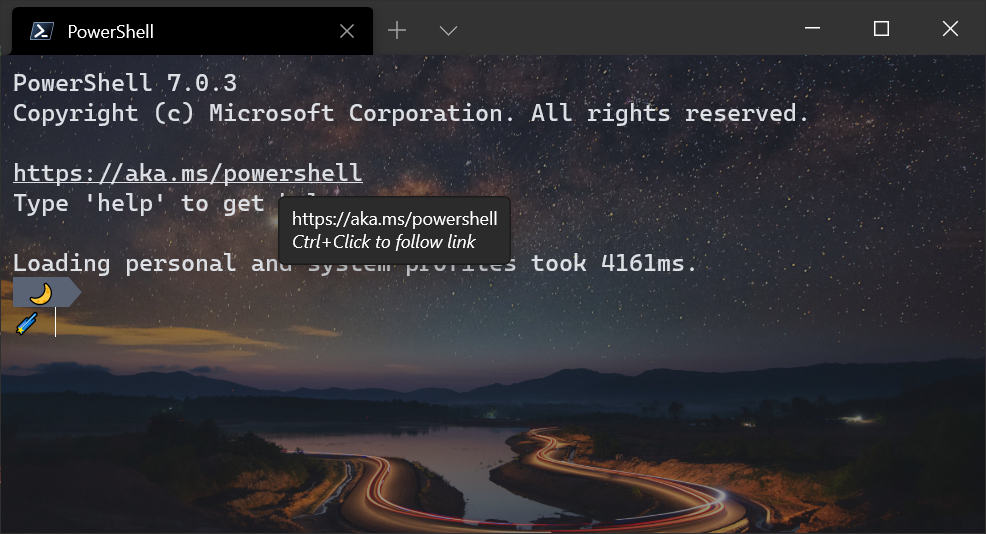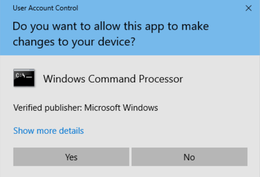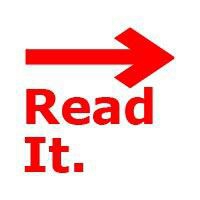Windows终端预览版1.5版
我们带着另一个Windows终端版本回来了!Windows终端已升级到1.4版,并包含1.4版博客文章中描述的功能。Windows终端预览版已经升级到1.5版,包括下面介绍的功能。您可以从Microsoft Store或GitHub Release页面下载这两个版本。让我们一起来了解一下最新消息吧!
我们改进了超链接功能,可以自动检测终端内的链接。这些链接是可点击的,并将使用Ctrl+单击在默认浏览器中打开。
Windows终端现在支持BEL字符。您可以使用belStyle;配置文件设置启用或禁用铃声。
你有没有想过把你的个人资料图标设置为表情符号?今天是你的幸运日!现在,通过将个人资料的图标设置为表情符号,你可以在整个终端中使用表情符号作为个人资料图标。
👉备注:跳转列表不支持将表情符号作为图标,因此您的个人资料将不包含表情符号。
";useTabSwitcher";设置已升级!现在,您可以指定";MRU&34;或";inorder";,这将启用选项卡切换器,选项卡按最近使用的顺序或其在端子中的布局顺序列出。
背景图像设置中添加了一个新选项!您可以将背景图像设置为桌面墙纸,这会将终端背景图像设置为桌面壁纸。谢谢@bennettnicholas!
新的启动模式已添加到";启动模式设置中。现在,您可以指定在聚焦模式或最大化聚焦模式下启动终端。焦点模式隐藏标签和标题栏。谢谢@Don-Vito!
我们为您创建和关闭窗格时添加了动画。如果要在整个终端应用程序中禁用动画,可以使用全局设置disableAnimations。
👉注意:如果您在操作系统级别禁用了动画,则除非将";disableAnimations";设置为False,否则您将无法在终端中看到动画。
我们在命令调色板中将>;前缀切换为操作模式,从而与代码的命令调色板功能相匹配。退格将删除>;字符并将您置于命令行模式,从而允许您运行命令行参数。
从命令选项板进入嵌套菜单时,现在可以导航回根菜单,而不必退出命令选项板。谢谢@Hegunumo!
在命令调色板中搜索命令时,结果将以粗体显示匹配的文本,以便更容易地找到所需的命令。谢谢@Don-Vito!
现在,您可以使用openTabRenamer&34;操作打开选项卡重命名文本框。谢谢@Coridyn!
您可以使用";togglePaneZoom;操作来展开窗格以适合终端窗口的全部内容。
🐛当您有大量配置文件时,启动、打开和关闭选项卡时,终端的速度要快得多。
🐛跳转列表现在将显示在其文件路径中使用正斜杠的图标。
🐛使用屏幕阅读器时,移动到下一个单词的速度要快得多。
我们为这个版本做了大量精彩的贡献,我们很想表彰那些特别有影响力的人!
所有设置的完整文档都可以在我们的文档网站上找到。如果您有任何问题或反馈,请随时在Twitter上联系Kayla(@Cinnamon_MSFT)。如果您有任何功能请求或发现了一些需要归档的错误,您可以在GitHub上创建一个新问题。我们希望你喜欢这个最新版本的Windows终端预览版!